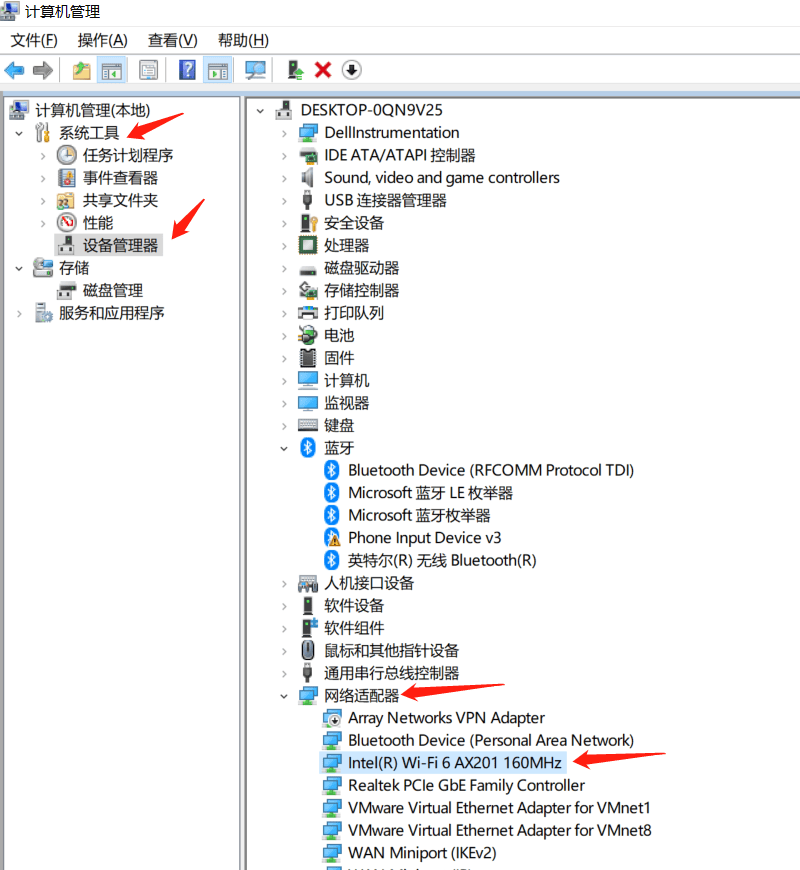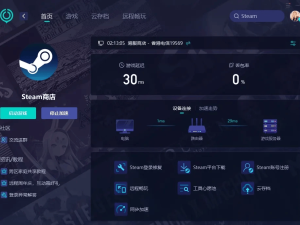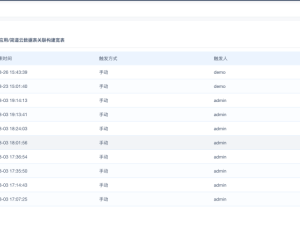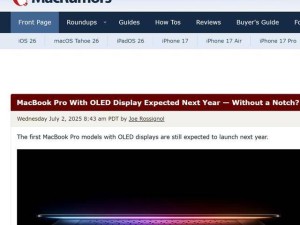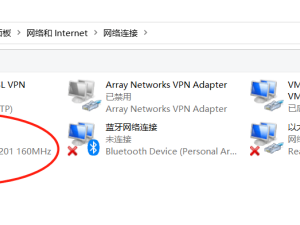在日常辦公或?qū)W習(xí)中,電腦用戶常會遇到一個令人頭疼的問題:WIFI網(wǎng)絡(luò)列表突然消失,這無疑給網(wǎng)絡(luò)使用帶來了極大的不便。為了幫助大家有效解決這一問題,以下是一套詳盡的檢查與修復(fù)指南。
首先,確保電腦的WLAN開關(guān)已經(jīng)打開。用戶可以通過點擊開始菜單中的設(shè)置圖標(biāo),進(jìn)入“設(shè)置”界面,在“網(wǎng)絡(luò)和Internet”選項中查看WLAN的狀態(tài)。如果該選項顯示為“關(guān)”,則需點擊開啟。開啟后,不妨再點擊“顯示可用網(wǎng)絡(luò)”,看看WIFI列表是否能夠顯示出來。
如果WLAN開關(guān)已經(jīng)開啟,但網(wǎng)絡(luò)列表依然沒有出現(xiàn),那么就需要對網(wǎng)絡(luò)適配器進(jìn)行進(jìn)一步的檢查。在“網(wǎng)絡(luò)和Internet”頁面中,點擊“更改適配器選項”,進(jìn)入網(wǎng)絡(luò)連接界面。在這里,仔細(xì)查找是否存在“WLAN”圖標(biāo)。如果圖標(biāo)缺失,很可能是無線網(wǎng)卡驅(qū)動出現(xiàn)了問題,需要重新安裝驅(qū)動軟件。如果圖標(biāo)存在,則右鍵點擊“WLAN”,選擇“診斷”,按照頁面提示進(jìn)行恢復(fù)操作。
接下來,檢查無線網(wǎng)卡的驅(qū)動是否正常。在桌面上右鍵點擊“此電腦”,選擇“管理”,進(jìn)入計算機(jī)管理頁面。在“設(shè)備管理器”中,展開“網(wǎng)絡(luò)適配器”選項,查找?guī)в小皐ifi”或“wireless”字樣的無線網(wǎng)卡驅(qū)動。如果驅(qū)動圖標(biāo)上有黃色問號標(biāo)志,說明驅(qū)動安裝存在問題,需要重新安裝。如果沒有黃色問號,那么網(wǎng)卡驅(qū)動應(yīng)該是正常的。
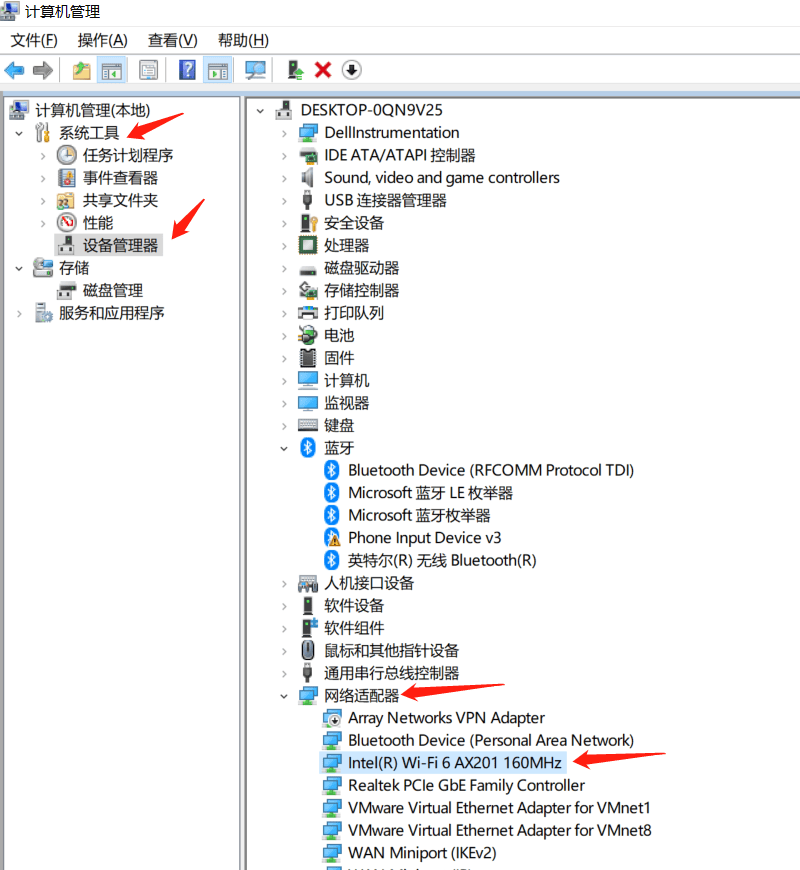
網(wǎng)絡(luò)配置出現(xiàn)問題也可能導(dǎo)致WIFI列表不顯示。這時,用戶可以嘗試重置網(wǎng)絡(luò)配置來解決問題。在開始菜單中找到“命令提示符”,右鍵點擊并選擇“以管理員身份運行”。在命令行中輸入“netsh winsock reset”命令,并按回車鍵執(zhí)行。執(zhí)行完成后,重啟電腦,看看WIFI網(wǎng)絡(luò)列表是否恢復(fù)正常。
最后,檢查相關(guān)網(wǎng)絡(luò)服務(wù)是否啟動也是解決WIFI列表不顯示問題的一個重要步驟。在開始菜單中找到“Windows管理工具”,點擊進(jìn)入后找到“組件服務(wù)”并打開。在組件服務(wù)頁面中,依次找到“服務(wù)(本地)”中的“WLAN AutoConfig服務(wù)”和“Network List Services服務(wù)”。檢查這兩個服務(wù)的狀態(tài),如果未啟動,則點擊“啟動”按鈕;如果已啟動,則嘗試“重啟動”服務(wù)。